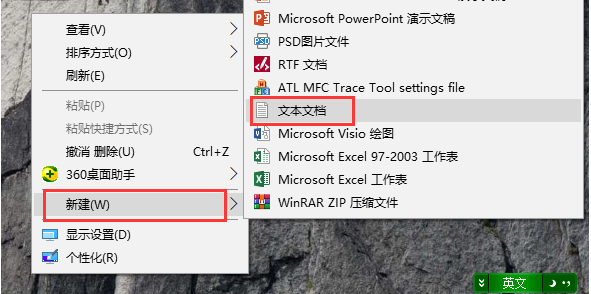
有win10用户说想在电脑上登录两个微信,微信在电脑上是有两种版本,一个是网页版的一个pc版,一般主要登录pc版这比较方便使用,那么在win10系统里要如何双开微信呢,其实方法也不难,今天小编来跟大家说说微信windows10如何多开的方法教程,大家一起来看看吧。
1、在桌面上右击,选择“新建”-“文本文档”,建立一个新建文本;
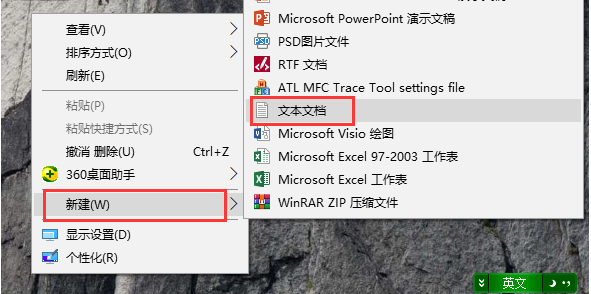
2、右击我们电脑版的微信图标,在目标一栏里面复制上我们的详细路径,注意微信安装路径最好不要选择在C盘,这涉及到权限的问题!我们装在D盘就可以了;
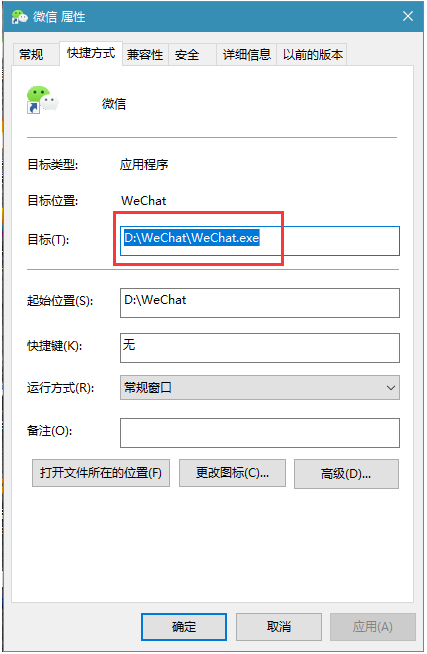
3、复制好上面的程序路径后,我们打开我们新建的文本文档,输入start命令,后面跟上我们复制的微信程序路径,如图复制成2个;
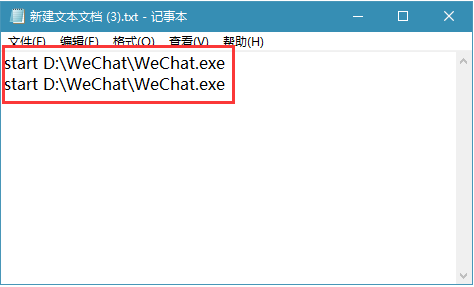
4、然后点击“文件”-“另存为”,文件名输入"多开.bat",保存类型选择“所有文件”,点击保存;
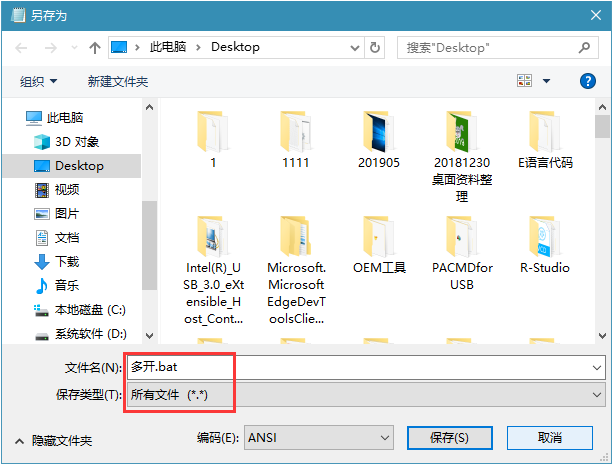
5、如上图,保存后,我们在桌面上就多了一个多开.bat文件,我们双击打开,就会弹出2个微信的登陆窗口,可以给我们登陆了;
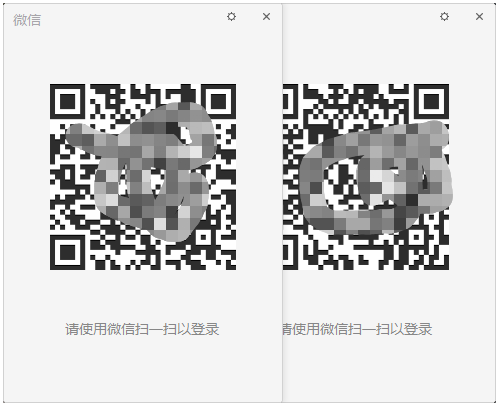
以上就是微信windows10如何多开的方法教程啦,希望能帮助到大家。




